Per tal de fer efectiu el procediment telemàtic de substitucions, prèviament l’equip directiu del centre ha de crear la corresponent Sol·licitud de substitució. Us pregam el màxim esment per tal de realitzar les sol·licituds correctament, donat que el procediment d’adjudicació és públic.
Heu d’informar als interins que vinguin al centre que tenen l’obligació d’emplenar els documents que específicament es disposen a la pàgina web de la Direcció General d’Educació i Cultura (www.dgpdocen.caib.es).
Sol·licitud de substitució del professorat
Aquesta funcionalitat serà accessible des del menú Personal>>Sol·licituds de substitució.
La primera pantalla visible és la següent:
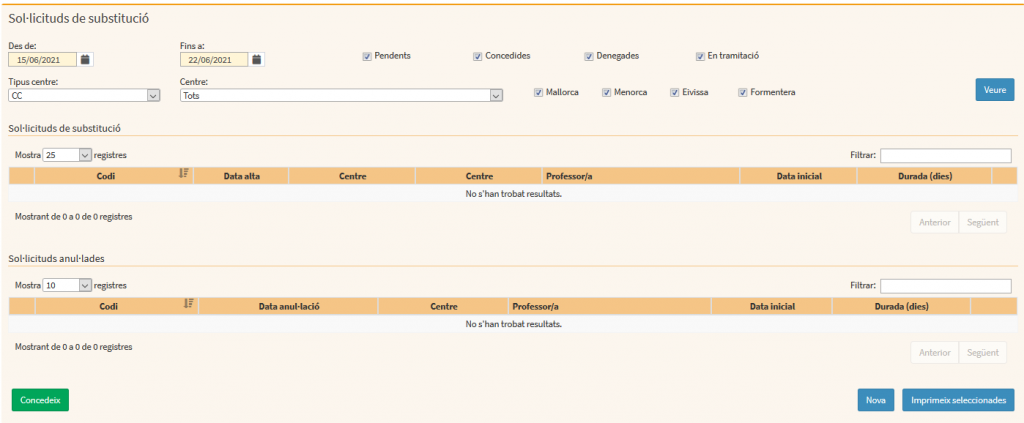
Per a visualitzar les substitucions vigents hem de seleccionar les dates del període del qual volem fer la recerca i clicar al botó «Veure». Per defecte es mostraran les sol·licituds des d’una setmana enrere fins a la data actual.
La pantalla està organitzada en dues taules de consulta de substitucions:
- Sol·licituds de substitució (taula superior): mostra les sol·licituds actives al centre entre les dates seleccionades.
- Sol·licituds anul·lades (taula inferior): mostra les sol·licituds anul·lades pel centre que fa la consulta entre les dates seleccionades.
Ambdues taules mostren la data d’alta o d’anul·lació, les dades del professorat associat a la sol·licitud, la data inicial de la substitució i la durada en dies.
Per tal d’indicar l’estat en el qual es troben les sol·licituds, la primera taula utilitza la llegenda de colors que es troba a la part inferior esquerra de la finestra. Es poden trobar en quatre estats diferents:
- Sense color: la sol·licitud s’acaba de crear i encara no ha sigut tractada per la Direcció General de Personal Docent.
- Taronja: la sol·licitud es troba en tràmit.
- Vermell: ha sigut denegada.
- Verd: ha sigut acceptada.
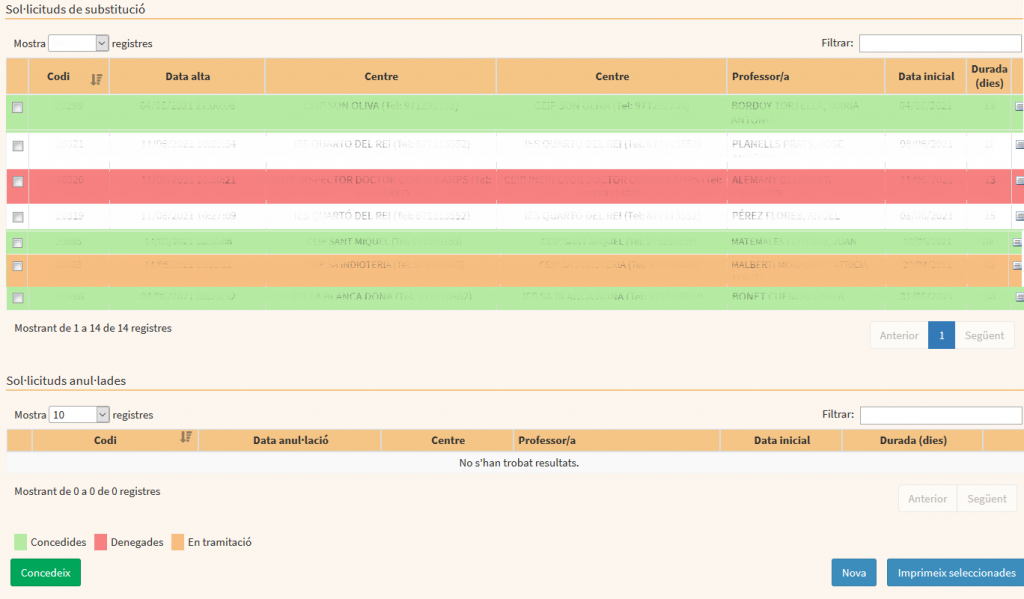
Si volem imprimir vàries sol·licituds, s’han de marcar els requadres de la primera columna de la taula i clicar «Imprimeix seleccionades».
Crear una nova sol·licitud de substitució
Per fer una nova sol·licitud s’haurà de pitjar el botó «Nova» i s’obrirà la pantalla següent:
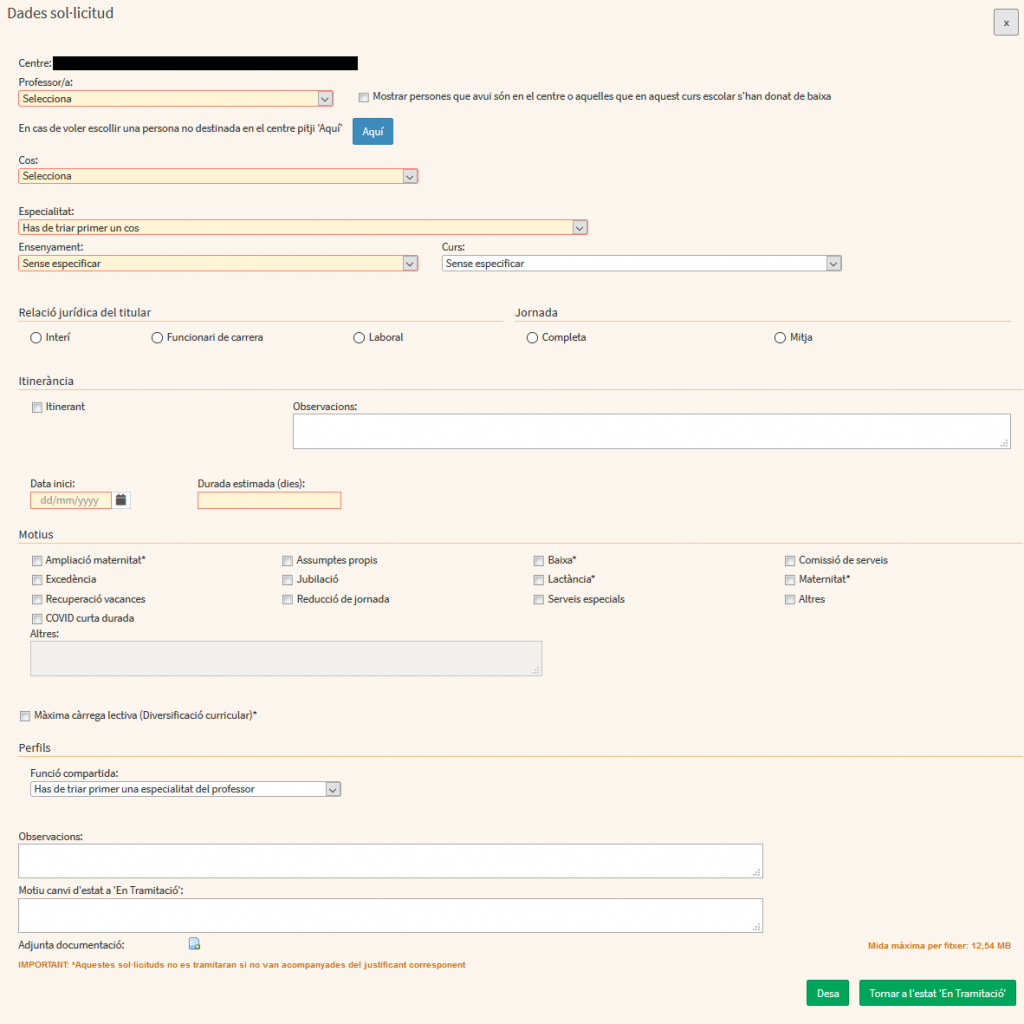
Aquí s’hauran d’informar les següents dades:
- Professor/a objecte de la substitució (camp obligatori).
- Cos i especialitat als quals pertany el professorat objecte de la substitució (camps obligatoris).
- Ensenyament i curs de la substitució (camps obligatoris).
- Relació jurídica de la persona titular: interina, funcionària o laboral (serà obligatori seleccionar un dels tres valors).
- Data d’inici de la substitució i durada estimada en dies (camps obligatoris).
- Motius de la substitució:
- S’haurà d’indicar almenys un motiu.
- Pels motius que tenen un asterisc s’haurà d’adjuntar un justificant.
- Si es selecciona el motiu Altres s’haurà d’emplenar el camp de text Altres motius. De la mateixa manera, si s’omple el camp de text Altres motius s’ha de marcar el motiu Altres.
- Màxima càrrega lectiva: camp no obligatori.
- Perfils: camp no obligatori. Per tal de facilitar la tasca heu de codificar els perfils d’acord amb les perfilacions que figuren en el programa de quota (número de codi).
- Observacions: camp no obligatori.
- Motiu de canvi d’estat a “En Tramitació”: emplenar en cas de que es realitzi el canvi d’estat.
- Es podrà adjuntar documentació a la sol·licitud pitjant sobre la icona situada a la dreta del camp Adjunta documentació. Una vegada s’adjunti un document apareixerà a una taula resum de la documentació. Al costat de cada document hi ha una creu que permetrà eliminar el document de la taula abans de desar la sol·licitud. Una vegada que la sol·licitud s’hagi desat no es permetrà eliminar els documents associats, però sí afegir-n’hi de nous.
- Si no es vol desar la sol·licitud es podrà tornar a la pantalla anterior clicant a la creueta de la part superior dreta de la finestra.
Una vegada desada, la sol·licitud apareixerà a la taula resum i es podrà tornar a consultar fent un clic sobre ella. Quan ja s’hagi desat una sol·licitud, només es podrà adjuntar documentació i no es podrà modificar la informació introduïda.


